เคล็ดลับด่วน: เพิ่มและจัดรูปแบบใน PowerPoint
เพิ่มข้อความ
เลือกภายในพื้นที่ที่สํารองไว้ แล้วพิมพ์หรือวางข้อความ
ถ้าข้อความของคุณเกินขนาดของพื้นที่ที่สํารองไว้ PowerPoint จะลดขนาดฟอนต์และระยะห่างบรรทัดลงในขณะที่คุณพิมพ์เพื่อให้ข้อความพอดี
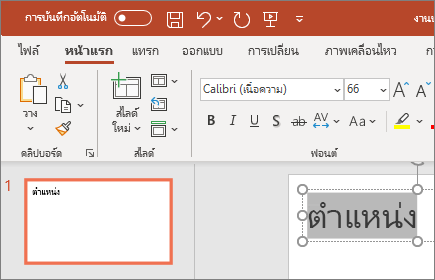
แทรกรูปภาพ
-
เลือกตําแหน่งที่คุณต้องการแทรกรูปภาพบนสไลด์
-
เลือก แทรกรูปภาพ > และตําแหน่งที่จะค้นหารูปภาพ: อุปกรณ์นี้ อุปกรณ์เคลื่อนที่รูปภาพในคลัง หรือรูปภาพออนไลน์
-
ในกล่องโต้ตอบที่เปิดขึ้น ให้ค้นหารูปภาพที่คุณต้องการแทรก เลือกรูปภาพ จากนั้น แทรก

แทรกรูปร่าง ไอคอน แผนภูมิ และ SmartArt
แท็บ แทรก ช่วยให้คุณสามารถเพิ่มความน่าสนใจให้กับสไลด์ของคุณ
-
เลือก แทรก > รูปร่าง และในดรอปดาวน์ ให้เลือกรูปร่าง
-
เลือก แทรก ไอคอน >และในดรอปดาวน์ ให้เลือกไอคอน
-
เลือก แทรก > SmartArt และในแกลเลอรี ให้แตะเค้าโครงสําหรับกราฟิก SmartArt ที่คุณต้องการ
-
เลือก แทรก > แผนภูมิ แล้วแตะชนิดแผนภูมิ แล้วดับเบิลคลิกที่แผนภูมิที่คุณต้องการ
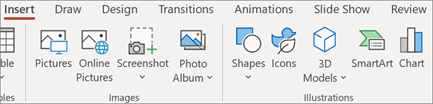
แทรกวิดีโอ
-
เลือกตําแหน่งที่คุณต้องการแทรกวิดีโอบนสไลด์
-
เลือก แทรก > วิดีโอ และในดรอปดาวน์ ให้เลือกชนิดของวิดีโอที่คุณกําลังเพิ่ม
-
เลือก อุปกรณ์นี้ ถ้าไฟล์วิดีโออยู่ในอุปกรณ์ของคุณ
-
เลือก สต็อกวิดีโอ หากคุณกําลังเลือกวิดีโอจากไลบรารีวิดีโอสต็อก
-
เลือก วิดีโอออนไลน์ ถ้าคุณกําลังลิงก์ไปยังวิดีโอออนไลน์
-
-
เลือกวิดีโอที่คุณต้องการเพิ่ม
-
เลือก แทรก
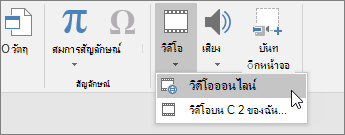
ถัดไป: เคล็ดลับด่วน: ออกแบบงานนําเสนอใน PowerPoint สําหรับ Windows










